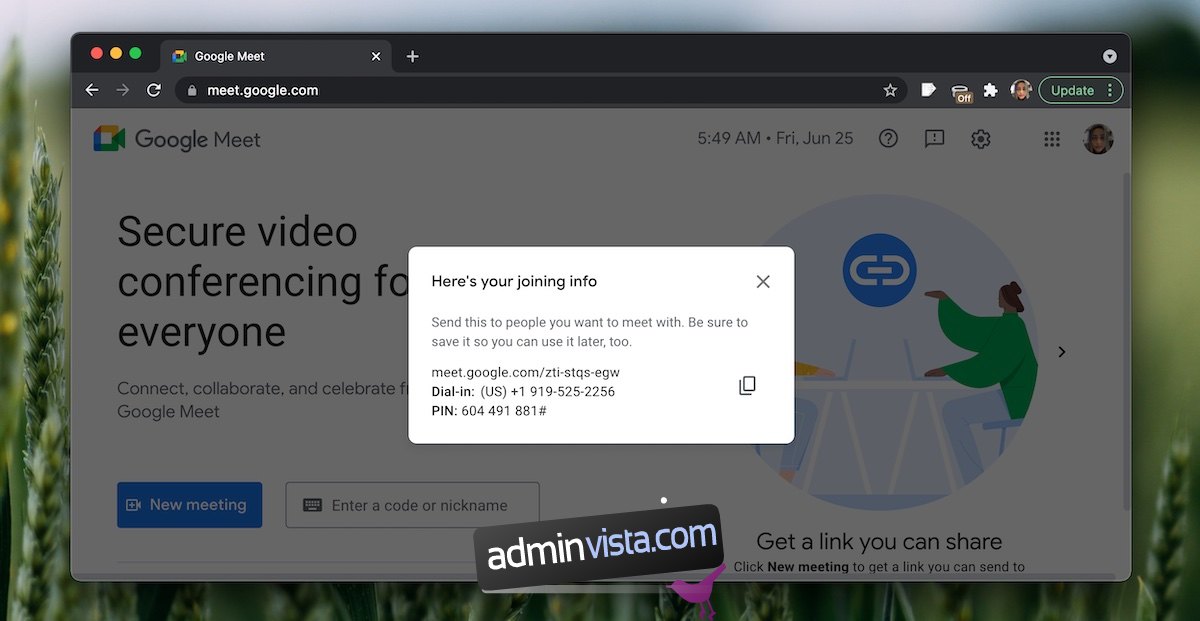Google Meet har, liksom andra onlinemötesverktyg, en schemaläggningsfunktion. Det låter dig skapa en länk för ett möte som kommer att hållas i framtiden. Funktionen är tillgänglig för alla användare, oavsett om de använder Google Meet gratis eller har en licens, eller om de loggar in på ett Google-konto eller använder det utan ett konto.
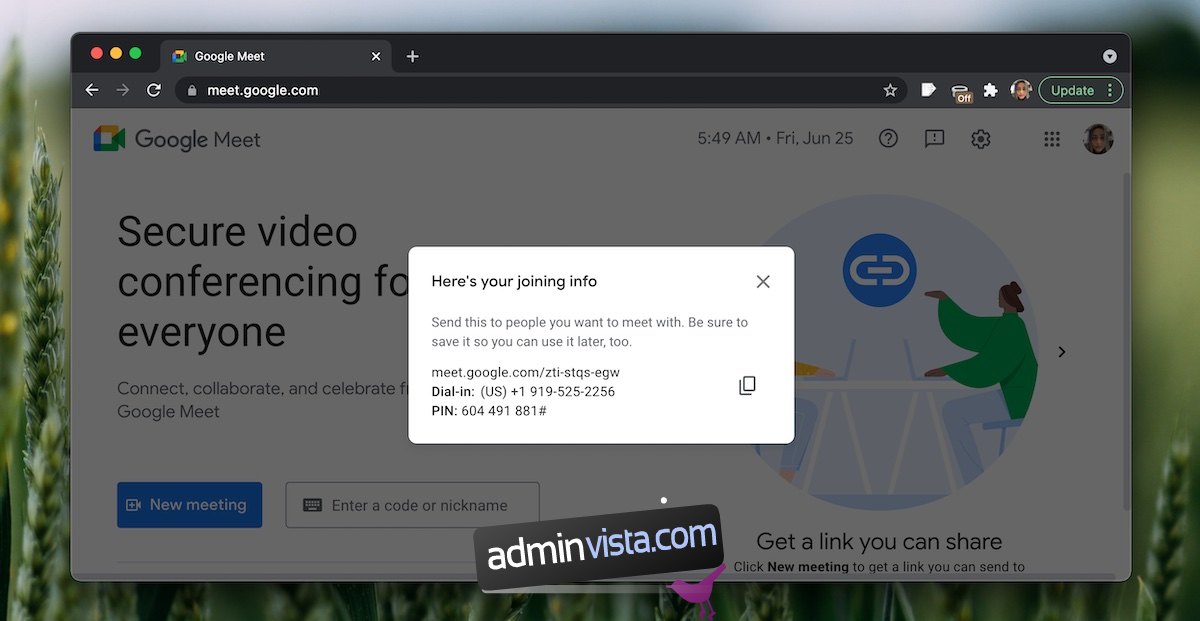
Innehållsförteckning
Schemalägg ett Google Meet-möte
Innan vi går in på hur du kan schemalägga ett Google Meet-möte är det viktigt att förstå att Google Meet gör schemalagda möten annorlunda.
Ett Google Meet-möte är centrerat kring en länk. När du skapar avsluta ett möte ger det dig möjlighet att gå med i det igen även när alla andra har lämnat. Detta beror på att länken till mötet förblir live/aktiv och kan användas för att gå med i samma möte igen.
Så här schemalägger du ett Google Meet-möte
Följ dessa steg för att schemalägga ett Google Meet-möte.
Besök Google Meet i din webbläsare.
Klicka på Nytt möte.
Välj Skapa ett möte för senare.
Kopiera mötesinformationen du ser.
Dela informationen när du är redo att starta mötet eller använd den i en inbjudan via e-post.
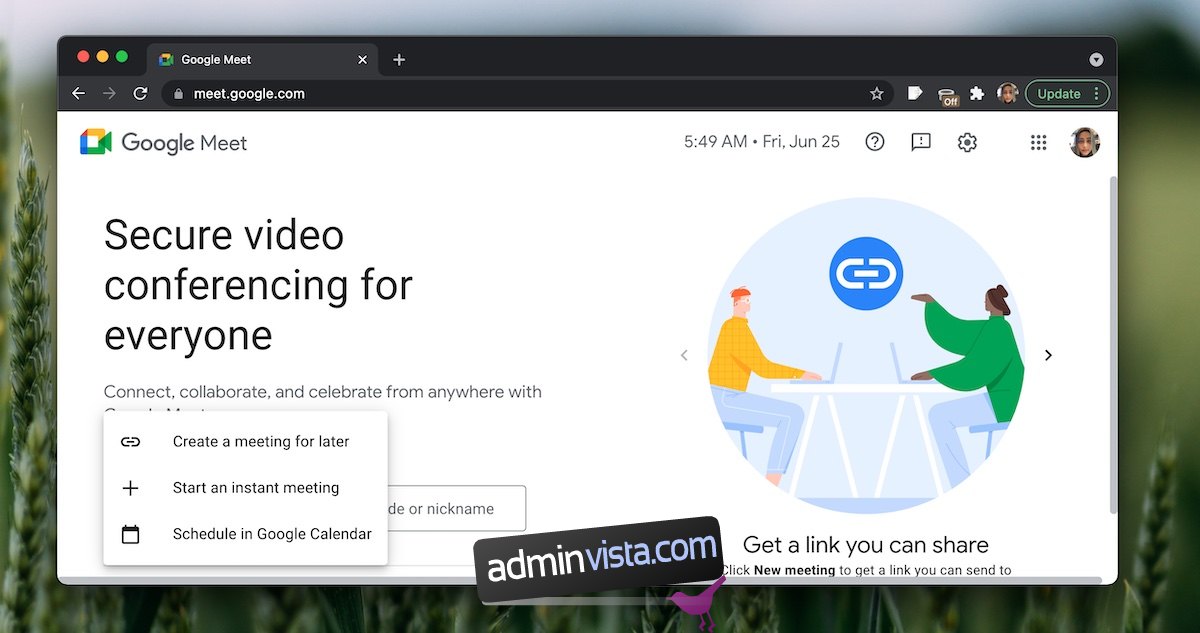
Du kan också schemalägga ett Google Meet-möte direkt i Google Kalender. Detta kommer att lägga till mötet som en händelse i kalendern men du kommer att ha möjlighet att lägga till inbjudna i Google Kalender-händelsen.
Besök Google Meet i din webbläsare.
Klicka på Nytt möte.
Välj Schema i Google Kalender.
Möteslänken läggs till automatiskt.
Fyll i andra uppgifter för mötet och lägg till inbjudna.
Klicka på Spara.
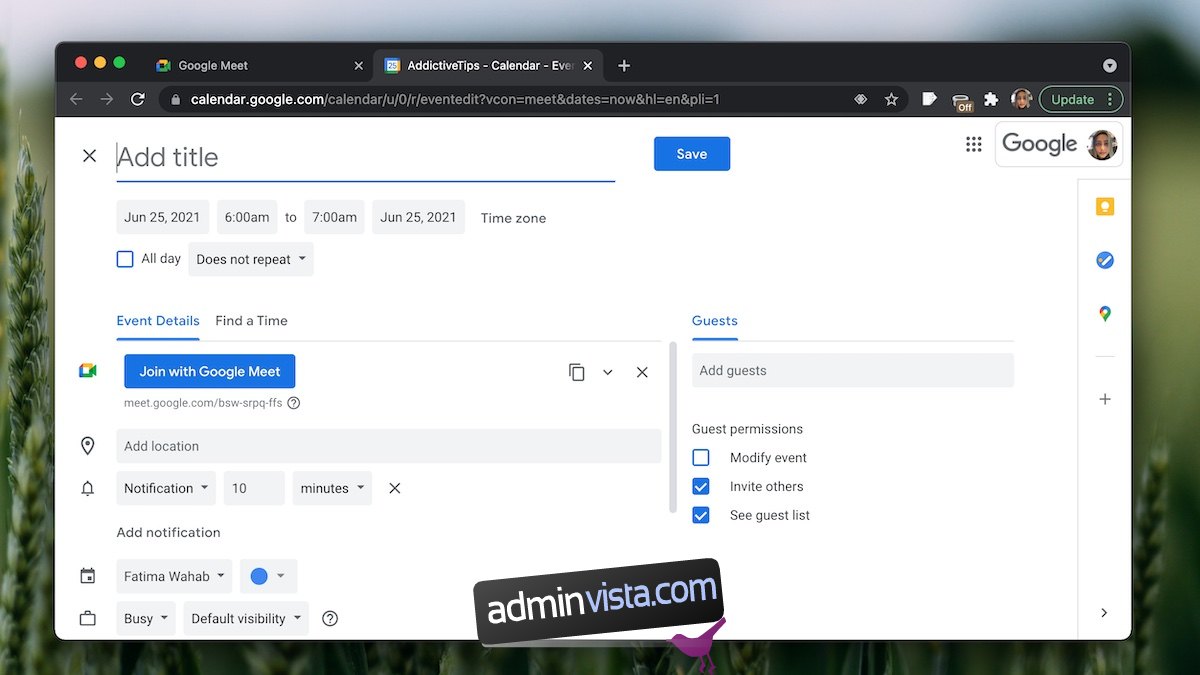
Så här schemalägger du ett Google Meet-möte – iOS/Android
Att schemalägga ett Google Meet-möte i Google Meet iOS- och Android-appar liknar webbupplevelsen.
Öppna Google Meet-appen.
Tryck på Nytt möte.
Tryck på Få information om att gå med för att dela.
Du får en ny möteslänk som du kan dela med alla du vill bjuda in till ett möte.
För att schemalägga ett möte i Google Kalender;
Öppna Google Meet-appen.
Tryck på Nytt möte.
Välj Schemalägg i Google Kalender (du måste ha Google Kalender installerat på din telefon).
I Google Kalender-appen, schemalägg mötet och lägg till inbjudna.
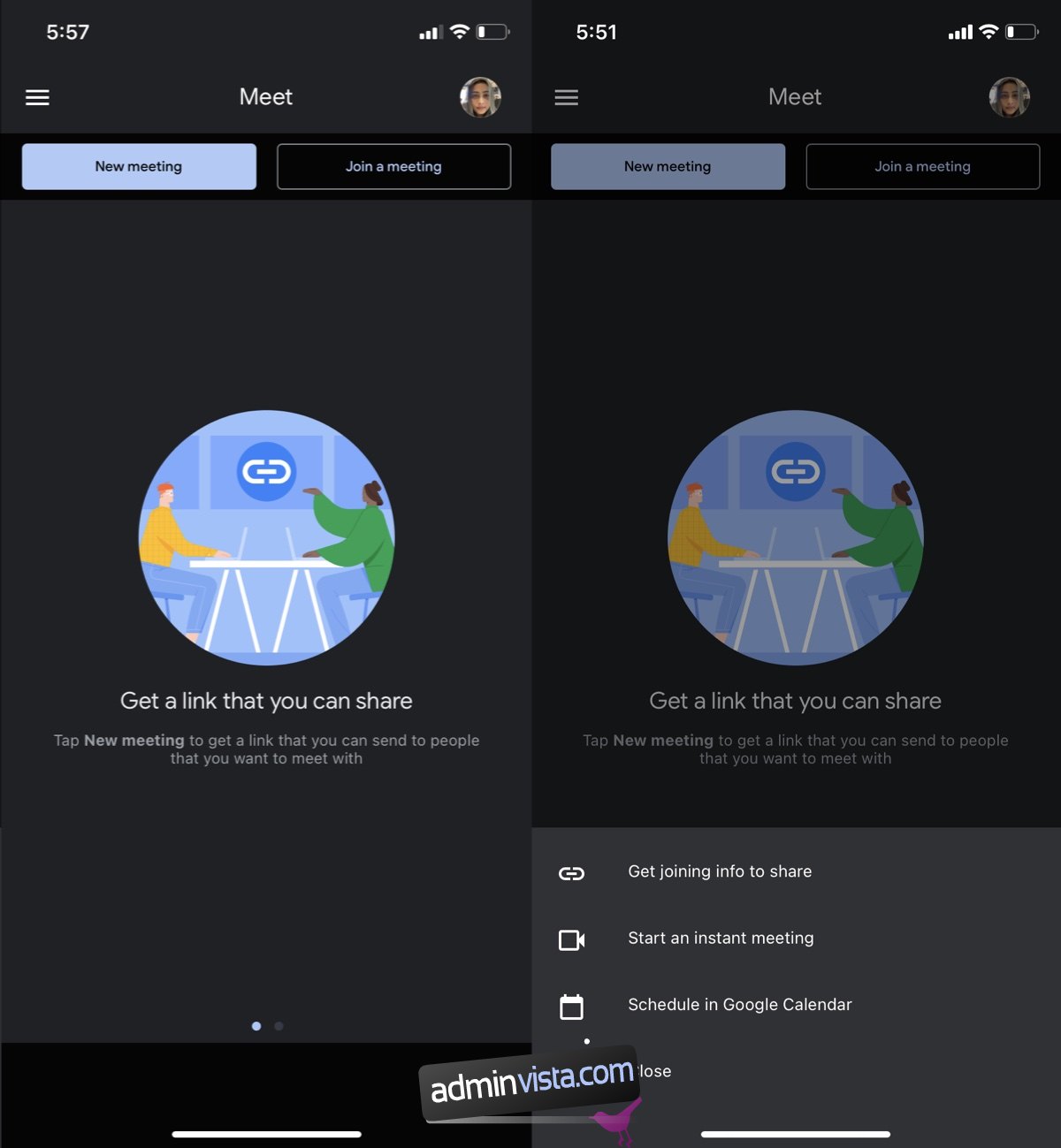
Slutsats
Google Meets möten fungerar med en länk. Det erbjuder det enklaste och snabbaste sättet att starta ett möte och dess mötesrum förblir aktiva även efter att du har lämnat mötet. Länken kan återanvändas i upp till en månad vilket innebär att den kan användas för återkommande möten och som ett öppet ”virtuellt” rum.